- Autor Maria Gibbs [email protected].
- Public 2023-12-16 03:05.
- Zuletzt bearbeitet 2025-01-22 17:47.
Die Lösung des Problems, die Ladegeschwindigkeit von Websites im Browser zu erhöhen, hängt nicht nur von der Geschwindigkeit der Internetverbindung ab, sondern auch von der Geschwindigkeit des Browsers selbst. Nicht jeder Benutzer hat einen richtig konfigurierten Browser, und viele konfigurieren ihn gar nicht. Darüber hinaus kann der Grund für die Verlangsamung des Ladens von Websites die mangelnde Bereitschaft oder Unfähigkeit sein, den Browser in Ordnung zu halten - den Browserverlauf zu löschen, Cookies zu löschen usw.
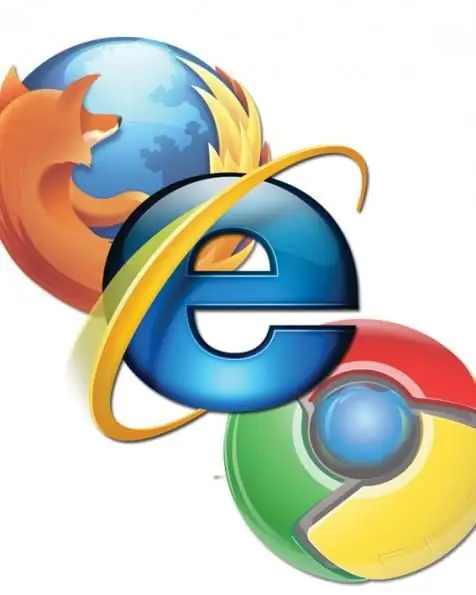
Anleitung
Schritt 1
Um Ihren Browser zu beschleunigen, machen Sie es sich zunächst zur Regel, Ihren Browserverlauf mindestens einmal pro Woche zu löschen. Jeder Browser hat einen Abschnitt "Verlauf" ("Verlauf"), der durch Drücken der Tastenkombination Strg + H geöffnet wird. Hier können Sie Ihren Browserverlauf bereinigen. Dies reduziert die Belastung des Browsers und erhöht dadurch die Geschwindigkeit seiner Arbeit.
Schritt 2
Sie können Cookies auch löschen. Diese Dateien speichern persönliche Informationen über Sie als Benutzer der von Ihnen besuchten Websites. Reinigen Sie die Kekse auch einmal pro Woche. Im Google Chrome-Browser müssen Sie beispielsweise dazu in die Browsereinstellungen und das Steuerungsmenü gehen (in der oberen rechten Ecke befindet sich ein Symbol in Form eines Schraubenschlüssels), wählen Sie die Registerkarte "Erweitert" und klicken Sie dann auf die Schaltfläche "Browserdaten löschen" und aktivieren Sie "Cookies und andere Daten von Websites und Plug-Ins löschen".
Schritt 3
Sie können den Cache in demselben Google Chrome wie im vorherigen Schritt beschrieben löschen, indem Sie auch den Punkt "Cache leeren" anklicken. Wählen Sie in Mozilla Firefox im oberen Menü "Extras" und wählen Sie "Letzten Verlauf löschen". Sie können einfach Strg + Umschalt + Entf drücken. Aktivieren Sie dann das Kontrollkästchen „Cache“und wählen Sie optional auch den Punkt „Cookies“, „Verlauf der Besuche und Downloads“und andere aus. Wählen Sie im Internet Explorer "Extras" -> "Browserverlauf" aus dem Menü. Für das Leeren des Caches ist der Punkt "Temporäre Internetdateien" zuständig.
Schritt 4
Wenn Sie über unbenutzte Lesezeichen verfügen, löschen Sie diese. Die Größe der Datei mit ihren Eigenschaften nimmt ab, was zu einer kleinen, aber höheren Browsergeschwindigkeit führt.
Schritt 5
Deaktivieren Sie die Anzeige von Bildern auf Websites. Die Informationsmenge auf der Seite wird erheblich abnehmen, insbesondere auf Websites mit vielen Bildern, die die Ladegeschwindigkeit der Informationen verlangsamen. Öffnen Sie dazu die Browsereinstellungen und aktivieren Sie das Kontrollkästchen neben der Zeile „Bilder automatisch laden“.
Schritt 6
Das Deaktivieren von Plugins beschleunigt auch Ihren Browser. Löschen Sie unnötige.
Schritt 7
Wenn Sie eine veraltete Version des Browsers haben, laden Sie sie unbedingt von der offiziellen Website herunter und installieren Sie die neueste Version des Programms mit den neuesten Updates. In der Regel gilt: Je neuer die Browserversion, desto stabiler und schneller arbeitet er.






